Google Forms : utiliser les nouvelles options de thème pour personnaliser vos formulaires
Nouveauté du 19 juin 2018 : pour aider les utilisateurs de Google Forms à personnaliser leurs enquêtes, formulaires de commentaires, questionnaires, et plus encore, Google a créé des options de personnalisation des thèmes. Concrètement, vous pouvez désormais […]
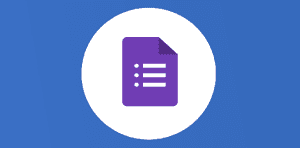
Google Forms : utiliser les nouvelles options de thème pour personnaliser vos formulaires

Nouveauté du 19 juin 2018 : pour aider les utilisateurs de Google Forms à personnaliser leurs enquêtes, formulaires de commentaires, questionnaires, et plus encore, Google a créé des options de personnalisation des thèmes. Concrètement, vous pouvez désormais choisir différentes couleurs et polices pour personnaliser votre formulaire. Cette fonctionnalité était demandée par de nombreux utilisateurs souhaitant davantage d’options pour créer des formulaires à l’image de leur organisation ou de leur équipe.
Choisir un thème et une couleur d’arrière-plan
Vous pouvez choisir une couleur pour votre thème. Lorsque vous choisissez une couleur de thème, elle s’applique à l’arrière-plan de l’en-tête, aux titres, aux boutons d’action, etc. Vous pouvez utiliser une couleur prédéfinie ou une couleur personnalisée. Après avoir choisi une couleur de thème, vous pouvez sélectionner une couleur complémentaire pour l’arrière-plan.
Utiliser une image pour l’en-tête du formulaire
Par défaut, la couleur de l’en-tête correspond à celle du thème attribué au formulaire. Vous pouvez également choisir d’afficher une image dans l’en-tête.
Personnaliser le style de police
Vous avez le choix entre plusieurs styles de police pour rédiger votre formulaire. Lorsque vous choisissez un style, il s’applique au titre du formulaire ainsi qu’aux questions.
Pour savoir comment modifier le thème de votre formulaire Google Form, consultez le cent
Veuillez créer un compte pour lire la suite de cette ressource
L’accès à cette ressource se fait gratuitement en créant un compte Numerifan. Les abonnements payants donnent également accès aux cours gratuits.

Cet article est réservé aux abonnés. Pourquoi ?
Fournir tout ce contenu nous demande beaucoup de temps, des ressources et une veille permanente. Accédez à ce contenu en rejoignant notre super communauté, pour tous nous remercier 💪
Besoin d'un peu plus d'aide sur Google Forms ?
Des formateurs sont disponibles toute l'année pour vous accompagner et optimiser votre utilisation de Google Forms, que ce soit pour votre entreprise ou pour vos besoins personnels !
Découvrir nos formations Google Forms
- Articles connexes
- Plus de l'auteur

 Sheets
Sheets  Agenda
Agenda  Forms
Forms  Apps Script
Apps Script  Gmail
Gmail  Chat
Chat  Meet
Meet  Contacts
Contacts  Chrome
Chrome  Sites
Sites  Looker Studio
Looker Studio  Slides
Slides  Docs
Docs  Drive
Drive  AppSheet
AppSheet  Admin Workspace
Admin Workspace 
 Android
Android  Chromebook
Chromebook  Equipements Google
Equipements Google  Google Cloud Platform
Google Cloud Platform  Google Photos
Google Photos  Maps
Maps  Youtube
Youtube 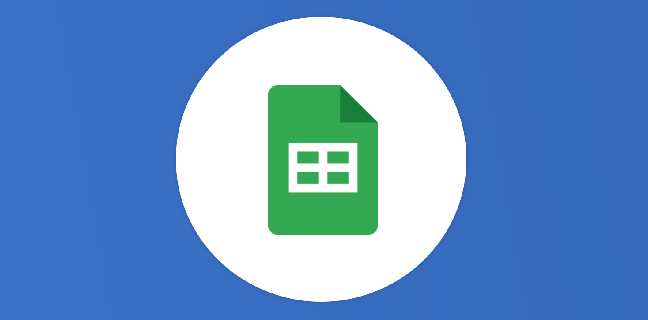
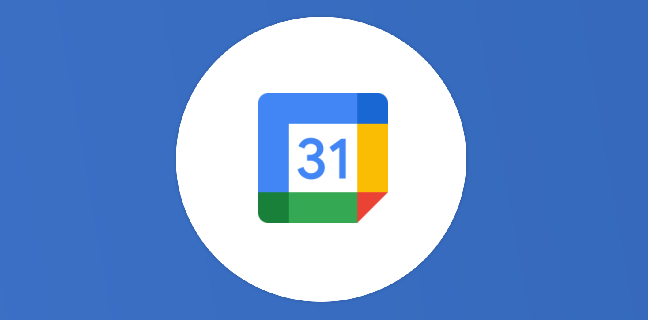
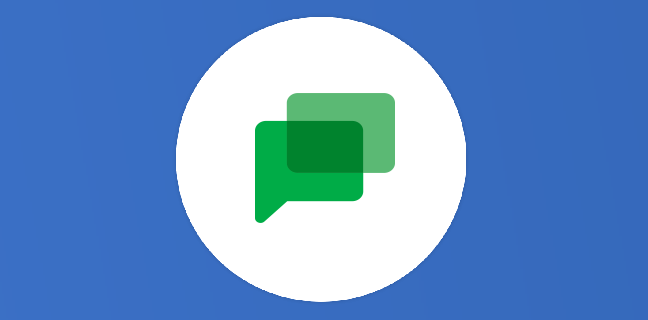

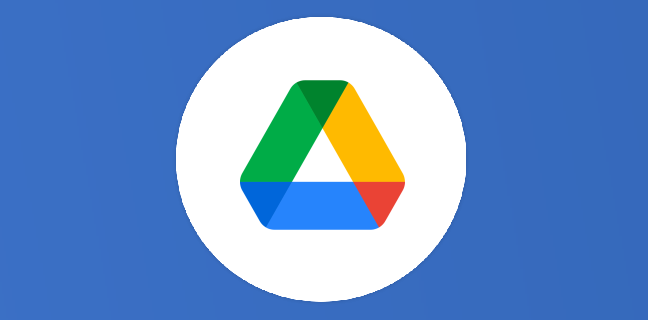
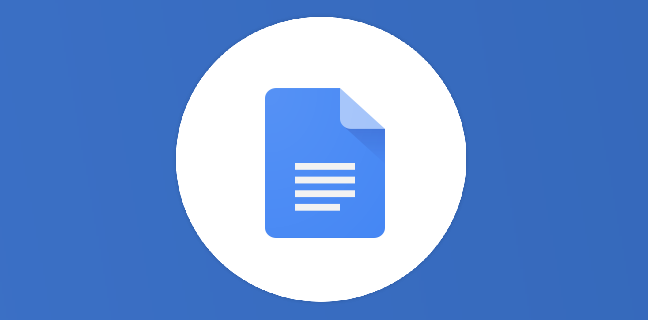

Bonjour,
Lorsque je crée un formulaire avec GOOGLE FORMS, je n’ai pas trouvé le moyen d’augmenter la taille des caractères pour les questions posées et la description du formulaire
Je n’ai trouvé qu’un changement possible :le style de la police (4 propositions)
Comment faire ?
Merci d’avance